Jihosoft 4K Video Downloader是一款非常实用的专业4K和8K视频下载软件,集下载、转换、合并、编辑和订阅等功能于一体,可以帮助用户非常轻松的下载4K和8K、60FPS、360°VR YouTube视频,让你可以视频离线观看YouTube视频,还支持将YouTube视频转换为MP3、合并视频和字幕、剪切和裁剪,满足了广大用户的不同需求。当然了,它不仅仅是一个视频下载器,使用Jihosoft 4K Video Downloader,你无需在计算机上安装其他工具,该软件几乎满足了你的所有需求,例如:格式转换、裁剪、剪切、合并视频以及添加字幕、水印等。该软件界面简洁,所有功能一目了然,使用起来也是很简单,只需要复制粘贴视频网址,然后再设置一下视频质量等相关属性就能够开始下载啦,而且下载完成后视频质量非常的好,并不会破坏视频的原始质量,支持4K甚至是8K的分辨率,支持批量操作,让你可以一次性批量下载多个视频,可以说是适用于YouTube、Facebook、Instagram、Twitter等多个站点的最佳视频下载器!
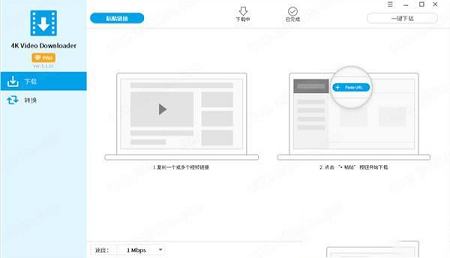
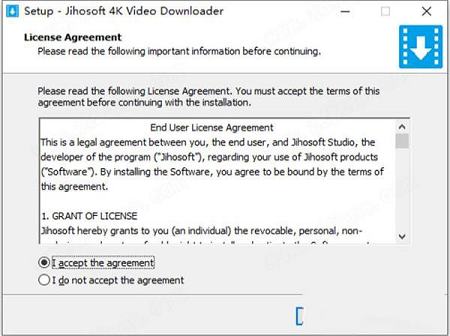
2、选择软件安装位置,点击Browser可自行更换安装路径
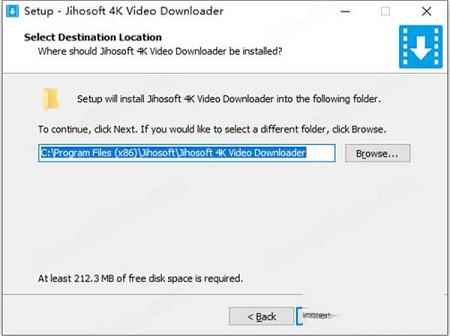
3、默认即可,点击Next下一步
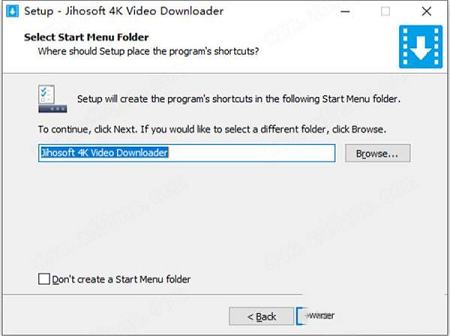
4、自行选择是否创建桌面快捷方式

5、一切准备就绪,点击Install开始安装
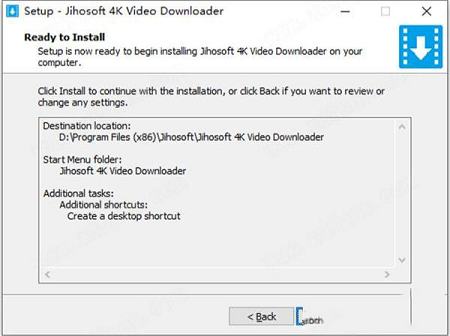
6、正在安装中,请耐心等待一会
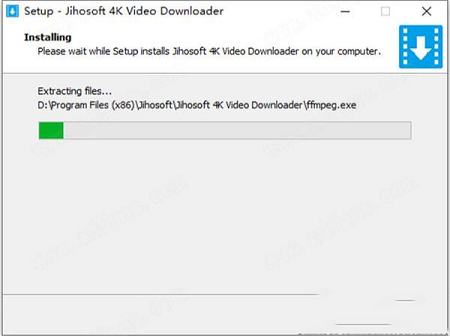
7、安装成功,将运行软件的勾选去掉,点击Finish退出安装向导
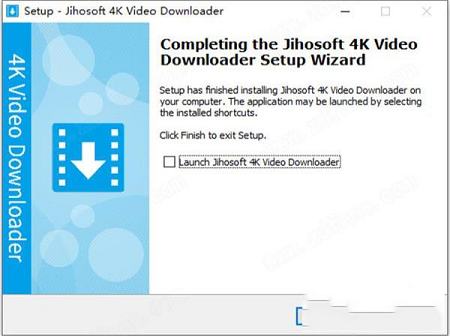
8、先不要运行软件,将Crack文件夹内的破解补丁复制到软件安装目录下替换即可

9、运行软件后,找软件右上角找到Language语言设置选项,选择简体中文切换语言
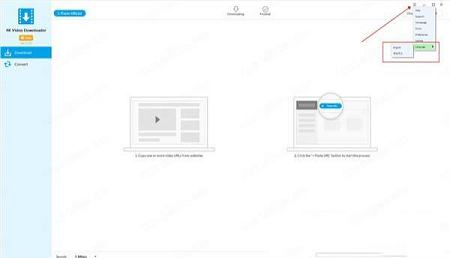
10、安装破解完成,已经可以免费使用了
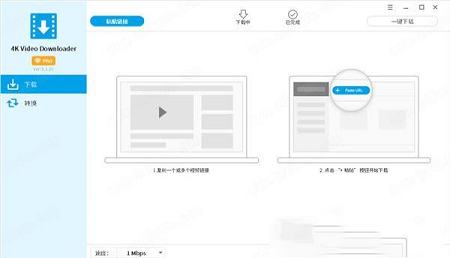
您是否厌倦了经常被缓冲的在线观看视频?Jihosoft 4K Video Downloader可以帮助您从YouTube,Facebook,Twitter,Instagram,Vimeo,Dailymotion,Twitch和其他网站快速下载视频,以流畅地离线观看。它支持高达4K甚至8K的分辨率,因此您不必担心下载后视频质量差。此外,它允许您将在线视频批量转换为mp3 / m4a,或直接从SoundCloud下载音频,如果您想在旅途中或没有互联网连接的情况下听音乐,这将非常方便。
2、下载4K和8K UHD YouTube视频
支持720P,1080P,1440P,2160P,4320P和各种分辨率。使用它,您可以从YouTube,Facebook,Twitter,Instagram和其他站点下载视频,而不会造成任何质量损失。它以快速流畅的方式处理所有下载。
3、保存完整的YouTube频道和播放列表
不仅下载YouTube视频!这个功能强大的YouTube视频下载器还可以下载整个YouTube频道和播放列表。只需将相应的链接粘贴到程序中,设置输出格式和质量,它将自动为您下载所有视频,这非常节省时间!
4、下载视频的字幕和封面
观看没有字幕的电影可能会非常痛苦,尤其是在您不懂原始语言的情况下。4K和8K视频下载器可让您从YouTube下载原始的,系统翻译的或自动生成的字幕,并将SRT文件合并到视频中以轻松地离线播放。
5、批量将YouTube视频转换为MP3
随时随地离线收听您喜欢的音乐,课程,脱口秀和有声读物。仅需几个简单的步骤,您就可以将YouTube视频或播放列表批量转换为MP3,或者直接从主流音乐网站(如SoundCloud,MixCloud,VEVO)下载喜欢的歌曲,然后离线播放。
6、将下载的视频转换为任何格式
无需担心下载的视频与播放器不兼容!该程序具有内置的免费视频转换器,可让您将下载的视频转换为MP4,MOV,AVI,MKV和其他格式,以便您可以在设备上正确播放视频。
7、毫不费力地编辑下载的视频
为方便起见,此免费的YouTube视频下载器配备了视频编辑功能。从YouTube,Facebook,Twitter,Instagram和其他平台下载视频后,您可以剪切和裁剪或直接向视频添加滤镜,音频,字幕,水印等。
8、订阅YouTube频道和播放列表
千万不要错过任何重要的课程或教程!通过订阅该程序中您喜欢的YouTube频道和播放列表,只要有新上传的视频,您就会收到通知,并可以将其快速下载到您的计算机上以供离线观看。
答:导致解析失败的因素很多,以下是一些常见的解决方案:
1)将软件升级到最新版本。它会随着YouTube算法的更新而不断更新。
2)将您的代理切换到全局模式。PAC模式的覆盖范围有限。
3)在程序中启用代理(单击设置>代理>启用>确定)。
4)检查视频是否可以在您所在的国家正常播放或访问。如果有限制,请切换IP地址,直到视频可以正常播放为止。
5)检查视频是否有年龄限制。如果是,请首先登录到您的Google帐户。
6)在下载过程中检查您的网络连接是否良好。
7)检查您的IP地址是否被阻止(如果视频下载突然失败)。如果是,请在“偏好设置”菜单中设置“使用Chrome中的cookie进行下载”。
8)检查直播是否完成(如果您下载了直播视频)。
9)检查视频是否已删除或私有。
问:如何下载YouTube频道或播放列表?
答:转到YouTube,找到您要下载的YouTube频道或播放列表,然后复制其链接地址并将其粘贴到程序中。解析后,您可以选择全部下载或标记一些喜欢的视频,然后单击“下载”并等待下载过程完成。
注意:当播放列表或频道中的视频超过100个时,该软件将自动下载所有具有最佳质量的视频,并且粘贴链接后不会弹出任何窗口。如果需要自定义视频的输出格式和分辨率,建议您预先启用一键下载模式。
问:如何将YouTube视频转换为MP3?
答:在分析视频链接时,程序中会显示一个弹出框,您可以从中选择将YouTube视频转换为MP3音频。
问:软件是否下载有声视频?
答:当然,所有视频都将带有声音下载。您也可以根据需要下载原始音频。
问:我可以下载1080P或4K质量的YouTube视频吗?
答:当然,我们的软件支持多种分辨率,包括720P,1080P,2K,4K,8K等。所有下载的视频都可以保持其原始质量。
问:软件是否会限制视频的持续时间和大小?
答:否,Jihosoft 4K Video Downloader最多可以下载12个小时的视频。但是,如果视频文件太大,则下载速度会变慢。
问:为什么无法播放下载的视频?
答:视频无法正常播放的原因可能是与您的默认播放器不兼容。建议更改默认播放器或下载并安装VLC媒体播放器,然后重试。
问:如何从YouTube下载字幕?
答:我们的程序支持下载YouTube视频的原始字幕,系统翻译的字幕和自动生成的字幕。您需要做的就是在视频链接解析后,在弹出窗口中选中“下载字幕”选项。字幕下载后,它们将以SRT和VTT格式保存,并且可以在播放时直接添加到视频中。
问:如何将字幕合并到视频中?
答:下载后,直接单击视频旁边的转换按钮,选择视频输出格式,然后单击“添加字幕”,然后选中“刻录”或“软件代码”。接下来,点击“转换”图标,等待视频转换完成。该过程完成后,您将可以打开文件夹,观看与字幕合并的视频。
问:我可以将下载的视频添加到iTunes或Google云端硬盘吗?
答:当然,打开文件夹,找到您刚刚下载的视频,然后可以将其添加到您喜欢的任何位置。
问:您的软件可以安全使用吗?
答:当然,下载文件是100%安全且无病毒的;它的主界面干净整洁,没有任何广告,您可以放心使用!
问:如何将软件升级到最新版本?
答:通常,如果发布了新版本,则在打开软件时会收到通知,只需单击“立即更新”即可。如果没有,您可以通过单击右上方菜单栏中的“升级”选项来手动更新版本。
问:如何更改保存目录?
答:默认情况下,所有下载的视频将自动保存到C:/ Users / Administrator / Videos / 4K Video Downloader,您可以通过单击菜单图标并选择首选项>保存目录>浏览,然后单击确定来更改目录。

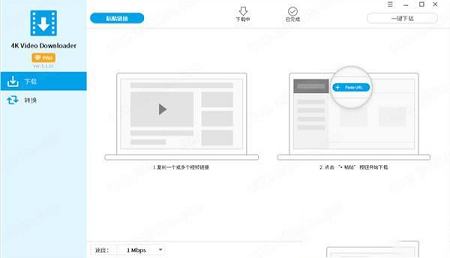
安装破解教程
1、下载安装包,解压缩并运行安装,勾选我接受协议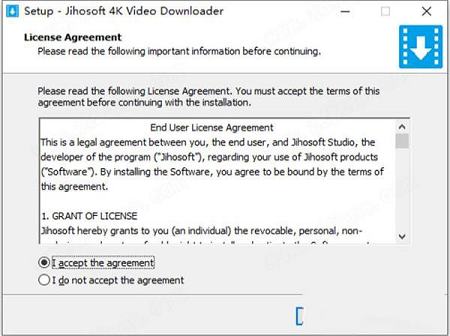
2、选择软件安装位置,点击Browser可自行更换安装路径
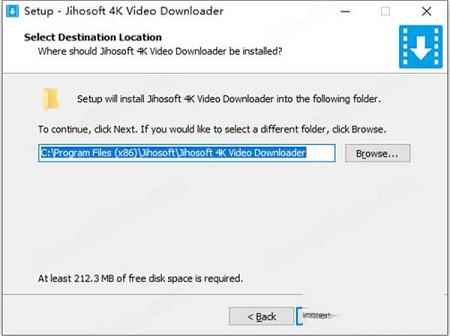
3、默认即可,点击Next下一步
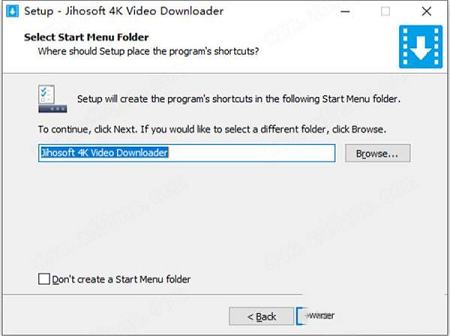
4、自行选择是否创建桌面快捷方式

5、一切准备就绪,点击Install开始安装
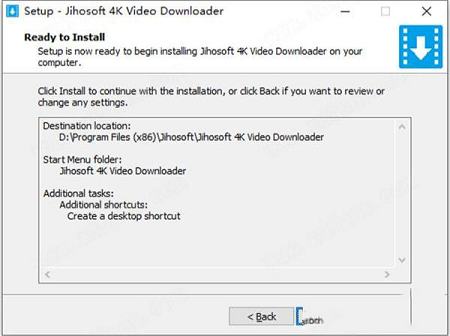
6、正在安装中,请耐心等待一会
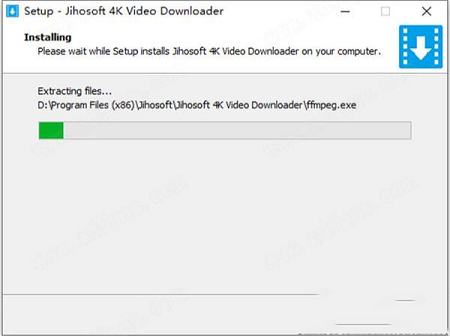
7、安装成功,将运行软件的勾选去掉,点击Finish退出安装向导
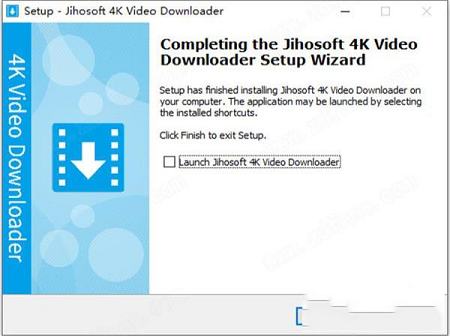
8、先不要运行软件,将Crack文件夹内的破解补丁复制到软件安装目录下替换即可

9、运行软件后,找软件右上角找到Language语言设置选项,选择简体中文切换语言
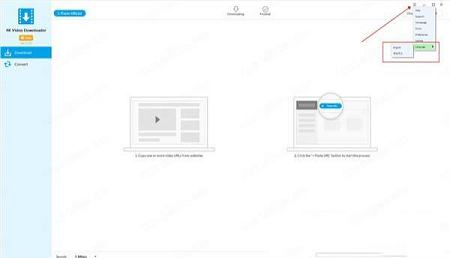
10、安装破解完成,已经可以免费使用了
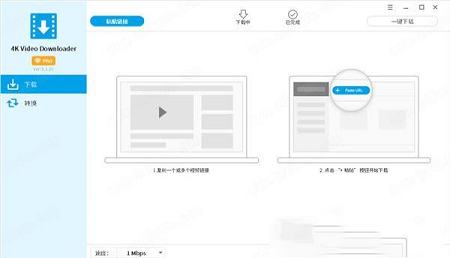
功能特色
1、最佳的免费YouTube视频下载器您是否厌倦了经常被缓冲的在线观看视频?Jihosoft 4K Video Downloader可以帮助您从YouTube,Facebook,Twitter,Instagram,Vimeo,Dailymotion,Twitch和其他网站快速下载视频,以流畅地离线观看。它支持高达4K甚至8K的分辨率,因此您不必担心下载后视频质量差。此外,它允许您将在线视频批量转换为mp3 / m4a,或直接从SoundCloud下载音频,如果您想在旅途中或没有互联网连接的情况下听音乐,这将非常方便。
2、下载4K和8K UHD YouTube视频
支持720P,1080P,1440P,2160P,4320P和各种分辨率。使用它,您可以从YouTube,Facebook,Twitter,Instagram和其他站点下载视频,而不会造成任何质量损失。它以快速流畅的方式处理所有下载。
3、保存完整的YouTube频道和播放列表
不仅下载YouTube视频!这个功能强大的YouTube视频下载器还可以下载整个YouTube频道和播放列表。只需将相应的链接粘贴到程序中,设置输出格式和质量,它将自动为您下载所有视频,这非常节省时间!
4、下载视频的字幕和封面
观看没有字幕的电影可能会非常痛苦,尤其是在您不懂原始语言的情况下。4K和8K视频下载器可让您从YouTube下载原始的,系统翻译的或自动生成的字幕,并将SRT文件合并到视频中以轻松地离线播放。
5、批量将YouTube视频转换为MP3
随时随地离线收听您喜欢的音乐,课程,脱口秀和有声读物。仅需几个简单的步骤,您就可以将YouTube视频或播放列表批量转换为MP3,或者直接从主流音乐网站(如SoundCloud,MixCloud,VEVO)下载喜欢的歌曲,然后离线播放。
6、将下载的视频转换为任何格式
无需担心下载的视频与播放器不兼容!该程序具有内置的免费视频转换器,可让您将下载的视频转换为MP4,MOV,AVI,MKV和其他格式,以便您可以在设备上正确播放视频。
7、毫不费力地编辑下载的视频
为方便起见,此免费的YouTube视频下载器配备了视频编辑功能。从YouTube,Facebook,Twitter,Instagram和其他平台下载视频后,您可以剪切和裁剪或直接向视频添加滤镜,音频,字幕,水印等。
8、订阅YouTube频道和播放列表
千万不要错过任何重要的课程或教程!通过订阅该程序中您喜欢的YouTube频道和播放列表,只要有新上传的视频,您就会收到通知,并可以将其快速下载到您的计算机上以供离线观看。
常见问题
问:如果链接解析失败,该怎么办?答:导致解析失败的因素很多,以下是一些常见的解决方案:
1)将软件升级到最新版本。它会随着YouTube算法的更新而不断更新。
2)将您的代理切换到全局模式。PAC模式的覆盖范围有限。
3)在程序中启用代理(单击设置>代理>启用>确定)。
4)检查视频是否可以在您所在的国家正常播放或访问。如果有限制,请切换IP地址,直到视频可以正常播放为止。
5)检查视频是否有年龄限制。如果是,请首先登录到您的Google帐户。
6)在下载过程中检查您的网络连接是否良好。
7)检查您的IP地址是否被阻止(如果视频下载突然失败)。如果是,请在“偏好设置”菜单中设置“使用Chrome中的cookie进行下载”。
8)检查直播是否完成(如果您下载了直播视频)。
9)检查视频是否已删除或私有。
问:如何下载YouTube频道或播放列表?
答:转到YouTube,找到您要下载的YouTube频道或播放列表,然后复制其链接地址并将其粘贴到程序中。解析后,您可以选择全部下载或标记一些喜欢的视频,然后单击“下载”并等待下载过程完成。
注意:当播放列表或频道中的视频超过100个时,该软件将自动下载所有具有最佳质量的视频,并且粘贴链接后不会弹出任何窗口。如果需要自定义视频的输出格式和分辨率,建议您预先启用一键下载模式。
问:如何将YouTube视频转换为MP3?
答:在分析视频链接时,程序中会显示一个弹出框,您可以从中选择将YouTube视频转换为MP3音频。
问:软件是否下载有声视频?
答:当然,所有视频都将带有声音下载。您也可以根据需要下载原始音频。
问:我可以下载1080P或4K质量的YouTube视频吗?
答:当然,我们的软件支持多种分辨率,包括720P,1080P,2K,4K,8K等。所有下载的视频都可以保持其原始质量。
问:软件是否会限制视频的持续时间和大小?
答:否,Jihosoft 4K Video Downloader最多可以下载12个小时的视频。但是,如果视频文件太大,则下载速度会变慢。
问:为什么无法播放下载的视频?
答:视频无法正常播放的原因可能是与您的默认播放器不兼容。建议更改默认播放器或下载并安装VLC媒体播放器,然后重试。
问:如何从YouTube下载字幕?
答:我们的程序支持下载YouTube视频的原始字幕,系统翻译的字幕和自动生成的字幕。您需要做的就是在视频链接解析后,在弹出窗口中选中“下载字幕”选项。字幕下载后,它们将以SRT和VTT格式保存,并且可以在播放时直接添加到视频中。
问:如何将字幕合并到视频中?
答:下载后,直接单击视频旁边的转换按钮,选择视频输出格式,然后单击“添加字幕”,然后选中“刻录”或“软件代码”。接下来,点击“转换”图标,等待视频转换完成。该过程完成后,您将可以打开文件夹,观看与字幕合并的视频。
问:我可以将下载的视频添加到iTunes或Google云端硬盘吗?
答:当然,打开文件夹,找到您刚刚下载的视频,然后可以将其添加到您喜欢的任何位置。
问:您的软件可以安全使用吗?
答:当然,下载文件是100%安全且无病毒的;它的主界面干净整洁,没有任何广告,您可以放心使用!
问:如何将软件升级到最新版本?
答:通常,如果发布了新版本,则在打开软件时会收到通知,只需单击“立即更新”即可。如果没有,您可以通过单击右上方菜单栏中的“升级”选项来手动更新版本。
问:如何更改保存目录?
答:默认情况下,所有下载的视频将自动保存到C:/ Users / Administrator / Videos / 4K Video Downloader,您可以通过单击菜单图标并选择首选项>保存目录>浏览,然后单击确定来更改目录。

∨ 展开

 Steam官方版v20.10.91.91
Steam官方版v20.10.91.91 哔哩哔哩视频下载器2021v1.2.3.26最新版
哔哩哔哩视频下载器2021v1.2.3.26最新版 浩克磁力v1.0.2电脑版
浩克磁力v1.0.2电脑版 Neat Download Manager(NDM下载器)v1.1汉化版
Neat Download Manager(NDM下载器)v1.1汉化版 网易云课堂课程下载器v2.4绿色版
网易云课堂课程下载器v2.4绿色版 pcstory蘑菇游戏下载器v4.5.0.3免费版
pcstory蘑菇游戏下载器v4.5.0.3免费版 唧唧Downv1.229.1最新版
唧唧Downv1.229.1最新版 冰点下载器v3.2.12去广告PC版
冰点下载器v3.2.12去广告PC版

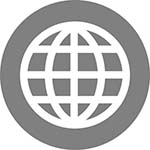

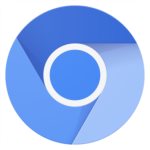

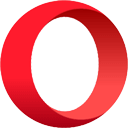

 ScreenToGif官方版v2.26.1
ScreenToGif官方版v2.26.1
 珍宝机场物语Steam版修改器 V2.13 大头猫米版
珍宝机场物语Steam版修改器 V2.13 大头猫米版
 Sci下载工具v2020绿色免费版
Sci下载工具v2020绿色免费版
 Icecream PDF Converter Prov2.8.4绿色中文破解版
Icecream PDF Converter Prov2.8.4绿色中文破解版
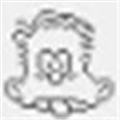 贱人工具箱 V6.2.0 官方版
贱人工具箱 V6.2.0 官方版
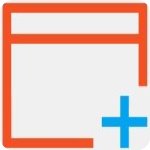 TriSun WinExt Pro 19v19.1破解版
TriSun WinExt Pro 19v19.1破解版
 Primo Ramdisk Server Editionv6.3.1中文破解版
Primo Ramdisk Server Editionv6.3.1中文破解版
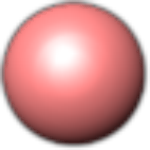 VBSEditv9.3735中文激活版
VBSEditv9.3735中文激活版
 Gihosoft TubeGet8破解版 V8.9.76 免费注册码版
Gihosoft TubeGet8破解版 V8.9.76 免费注册码版
 歌词适配电脑版(最新版)
歌词适配电脑版(最新版)
 视频下载器吾爱破解版 V1.2.101.544 最新免费版
视频下载器吾爱破解版 V1.2.101.544 最新免费版
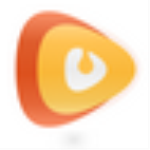 VidJuice UniTubev3.7.5破解版
VidJuice UniTubev3.7.5破解版
 Udown(网盘不限速下载工具) V1.1.2 绿色版
Udown(网盘不限速下载工具) V1.1.2 绿色版
 zxxk downloader(学科网免费下载器) V1.0 绿色免费版
zxxk downloader(学科网免费下载器) V1.0 绿色免费版
 Gihosoft TubeGet Pro(YouTube视频下载)v6.3.4破解版(附注册码)
Gihosoft TubeGet Pro(YouTube视频下载)v6.3.4破解版(附注册码)
 文件蜈蚣下载器破解版 V2.02 绿色免安装版
文件蜈蚣下载器破解版 V2.02 绿色免安装版